Cómo configurar tu nuevo router WiFi para navegar a máxima velocidad

gettyimages
- La configuración adecuada de un nuevo router WiFi es fundamental para garantizar un rendimiento óptimo de tu conexión a Internet.
- Hoy vas a conocer como configurar tu router en todos los sentidos para conseguir navegar a máxima velocidad, mejorando así tu experiencia en línea.
A día de hoy la velocidad de Internet es esencial para ejecutar cualquiera de las actividades que se realizan en línea, puesto que todo está preparado para la máxima eficiencia de la red.
Desde transmitir contenido en alta definición hasta trabajar desde casa de manera eficiente, todo está pensado en las redes en tener la máxima eficiencia, es decir, para todos aquellos que tienen fibra, dejando un poco “huérfanos” a los que aún se conforman con ADSL, pocos afortunadamente.
Para conseguir el máximo dentro de la red es necesario tener la configuración adecuada en tu router WiFi, ya que esto es clave para asegurar que obtengas la máxima velocidad y un rendimiento óptimo de tu conexión a Internet.
Hoy verás cómo configurar tu nuevo router WiFi para navegar a máxima velocidad, pero en todos los sentidos, es decir, desde donde y cómo colocarlo, los puertos, actualizaciones que puedas realizar y más.
El router proporcionando la máxima velocidad posible:
- Configuración física del router
- Verificación de actualizaciones
- Configuración interna del router
- Configurar las reglas QoS
- Prueba de velocidad
Configuración física del router
El primer paso es conectar físicamente tu router. Para ello debes tener claros ciertos conceptos y saber que la ubicación física del dispositivo es primordial para conseguir la mayor velocidad posible.
Debes saber dónde colocarlo o al menos tener ciertos conocimientos de donde sería el mejor lugar, ya que hay veces que la pérdida de velocidad se debe a la mala ubicación del router.
- Coloca el router en un lugar central en tu hogar. Esto ayudará a que la señal se propague de manera más uniforme.
- Pon el router en una posición elevada, como en una repisa o en la parte superior de un estante.
- Evita que el router esté detrás de objetos metálicos, muebles grandes o paredes gruesas.
- Mantén el router alejado de dispositivos electrónicos que puedan causar interferencias.
- Si tienes un router con antenas externas, asegúrate de que estén en posición vertical y orientadas hacia arriba.
- Nunca coloques el router en el suelo, puesto que no solo se verá resentida la señal, sino también el propio mantenimiento del dispositivo.
- Mantén el router en un entorno con una temperatura ambiente adecuada.
- Si tienes un hogar de múltiples pisos, lo mejor será instalar repetidores WiFi o puntos de acceso.

Igor Ovsyannykov / Getty Images
Verificación de actualizaciones
Antes de realizar cualquier configuración interna del router, verifica si hay actualizaciones de firmware disponibles.
Estas actualizaciones pueden mejorar la estabilidad y el rendimiento del router, así como solucionar posibles problemas de seguridad.
Lo normal es que se encuentren en la web del fabricante y haya que descargarlas allí, para después seguir las instrucciones y lograr actualizar el dispositivo.
Configuración interna del router
Para poder entrar en un router, debes abrir un navegador web y en la barra de direcciones ingresar la dirección IP predeterminada por el router. Suele ser 192.168.1.1 o 192.168.0.1. Consulta el manual del dispositivo si no estás seguro.
Una vez que lo sepas, te pedirá el nombre de usuario y la contraseña para entrar en el software de configuración interna del router. Estas credenciales suelen estar en la etiqueta o en el manual. Es importante cambiar la contraseña predeterminada por razones de seguridad.
Una vez dentro, es fundamental la configuración interna para conseguir que todo esté en orden para conseguir el mejor rendimiento posible. Verifica o modifica los siguientes parámetros:
- SSID: lo mejor es que cambies el nombre de la red WiFi (SSID). Elige un nombre único, pero fácil de recordar. Esto facilitará la identificación de tu red entre otras disponibles.
- Contraseña: lo mejor es que configures una contraseña lo más fuerte posible para que sea complicada de poder hacerse con ella. Debería contener una combinación de letras, números y caracteres especiales,
- Selección de la Banda: si tu router admite bandas duales (2.4 GHz y 5 GHz), configura nombres de SSID diferentes para cada banda. La banda de 5 GHz suele estar menos congestionada, siendo más veloz, pero con menos alcance. La banda 2,4 GHz, es menos veloz, pero con más alcance.
- Cifrado: como es normal, debes tener habilitar la seguridad mediante la encriptación WPA3 o WPA2 para proteger tu red de intrusiones.
- Canal WiFi: configura el canal WiFi de tu router para evitar interferencias con otras redes cercanas.
- Seguridad: desactiva la función WPS si tu router la tiene, ya que puede representar un punto débil de seguridad.
- Puertos: Si planeas ejecutar servicios como servidores web o juegos en línea desde tu red, es posible que necesites configurar el reenvío de puertos. Deberías consultar el manual del router para ver donde realizar esta labor específicamente, además de conocer qué puertos deberías modificar.
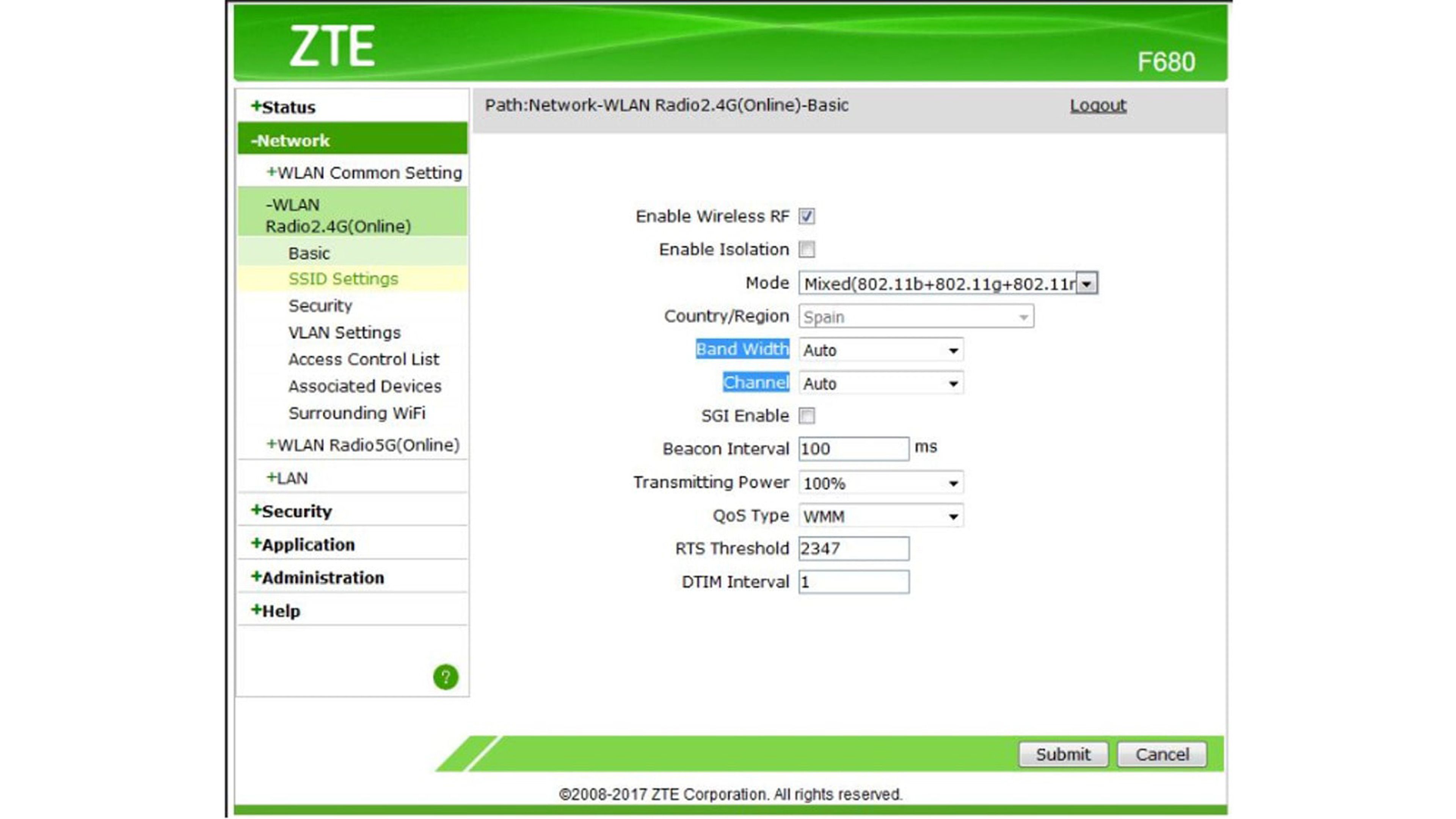
Configurar las reglas QoS
En la misma interfaz del router, podemos configurar los servicios QoS, algo que cambia de lugar en cada dispositivo, por lo que deberás buscar donde está exactamente en el tuyo o directamente consultar el manual.
Una vez que hayas encontrado la opción de QoS, actívala o habilítala. Esto suele ser una casilla de verificación o un interruptor de encendido/apagado.
Deberías configurar las QoS de una manera específica para conseguir un mayor rendimiento con el router:
- Busca la opción para agregar una nueva regla.
- Configura dicha regla para identificar el tipo de tráfico que deseas priorizar, como una aplicación en concreto, un rango de puertos o una dirección IP, entre otras cosas.
- Asígnale una prioridad a esta regla (alta, media o baja) y específica el ancho de banda.
- Una vez que hayas configurado la o las reglas de QoS, no te olvides de guardar.
Prueba de velocidad
Una vez que hayas concluido con toda la configuración, sería conveniente realizar alguna prueba de velocidad para conocer cuál ha sido tu ganancia.
De todas formas, este tipo de prueba deberías hacerla con regularidad para asegurarte de que estás obteniendo el rendimiento que esperas de tu conexión a Internet en el futuro.
Es una buena forma de comprobar que no hay ningún problema. Puedes usar sitios web o aplicaciones de prueba de velocidad para medirla, ya que hay muchos por la red.
En resumen, configurar tu nuevo router WiFi para navegar a toda velocidad es esencial para aprovechar al máximo tu conexión a Internet.
Siguiendo todo lo que has podido leer, podrás mejorar la cobertura y la velocidad de tu red inalámbrica, lo que te permitirá disfrutar de una experiencia en línea más fluida y eficiente.
Ahora ya sabes cómo configurar tu nuevo router WiFi para navegar a máxima velocidad.
Otros artículos interesantes:
Descubre más sobre Manuel Naranjo, autor/a de este artículo.
Conoce cómo trabajamos en Business Insider.